2台目の登録です。
製品上の容量は80GBとなっているのですが、最初に目に入ってきたのは、下の写真のとおり
IOの型番シールよりもSEAGATEのBarracuda 7200.12 "500GB" の文字でした(汗
一瞬「あれ、パッケージ間違ったかな」と思いましたがIOの型番を見つけ間違いではないのを確認。
しかし、もうこのHDDをだまって80GBで使う気は無くなるのです。
いろいろ、確認開始。
コントロールパネルの「ディスクの管理」を開いてみたり
一応、パーティションを作ろうとしたり
CrystalDiskInfoでS.M.A.R.T.情報を覗いてみたり、
BIOSの認識状況をみたり、
HDDの型番は元々のもので表示されていますが、容量の所は見事に80GBとなっていて、通常の操作では変更できないようです(当たり前ですが(汗)
次にグーグル先生にいろいろ尋ねてみましたが、「HDD 容量変更」とか尋ね方がストレートすぎるのかあまり良い返事は貰えませんでした...
次はSEAGATEのHPを物色開始。
さっそく新しいファームウェアを発見。
アップデートしてみましたが変化なし。
もう少し物色するとHDDのサポートツールを発見。
SeaToolsと言うものでWindows上のツールとDOS上のツールの2種類ありました。
SeaTools
直感的にWindows上からは弄れないだろうと感じ、迷わずDOS用を選択。
ISO形式のファイルをダウンロードしてCDに書き込み、CDよりブートさせて使用します。
ブートするとまず、注意書きが出てきます。
「重要なデータはバックアップしておけ」とか「データー消えても責任は持たないぞ」とか「注意書きをよく読んで自己責任でね」とか書いてあるはずです。
素直に承認て事で「I accept」をクリックします。
ツールが起動すると接続されているHDDの型式、シリアルナンバー、ファームウエアのバージョン等が他メーカの物も含めて表示されます。
一番上の青いタイトルバーの下にメニューがあり、左端から「Basic Tests」,「Advanced Features」,「Help」,「Exit」少し離れて「Language」とあります。
Basic Testの部分は不良箇所を探すテストが何項目ありますが、今回は関係なさそうなので割愛します。
次の「Advanced Features」が本命です。
開くと「Set Capacity To 32Gb」,「Set Capacity To Manually」,「Set Capacity To MAX Native」,「Erace Track ZERO」,「Timed Erace」,「Full Erace」,「FDE Crypto Erase」とあります。
必要としているもの、そのものずばりがあります。「Set Capacity To MAX Native」です。
その名のとおり「容量を最大値にする」です。
こちらをぽちっとすると、「Test Results」の欄に「PASSED」と出ると正常終了です。
画面上にも500.108GBとの表示で確認できます。
CrystalDiskInfoでS.M.A.R.T.情報でも
コントロールパネルの「ディスクの管理」でも
そのままパーティションを作り、正常に使用できました。
もし、SeaToolsの英語表記が不安であれば、右端の「Language」をクリックすると一応日本語でも表示できます。
最後に。
実際必要だったのはアダプターを使用しない、本物のUltra-ATAドライブだったのですが、不注意でこの製品を買ってしまい、こんなに容量の少ないのどうしようとなっていたところなのでちょっと得した気分ですが、
実際はアダプター付というのでバルクの500GBのドライブよりはかなり割高なので得はしてません(汗
現状500GBでも十分な容量ではないですが動画を扱わなければ実用にはなりますのでほっとしています。
そして、こんなに遊べたので実は結構満足です(汗
-
購入金額
0円
-
購入日
2011年03月頃
-
購入場所

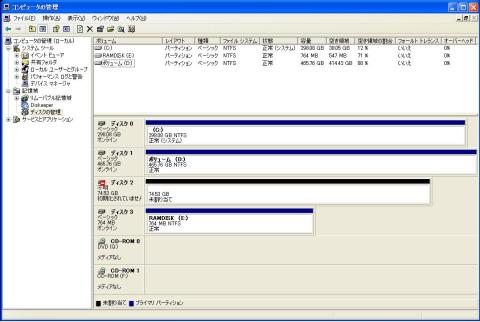
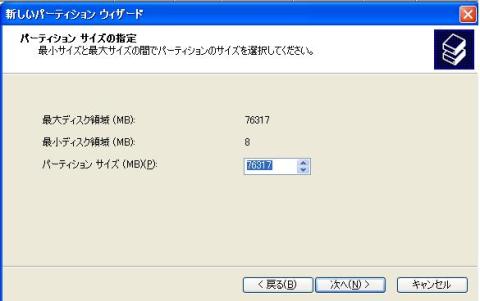
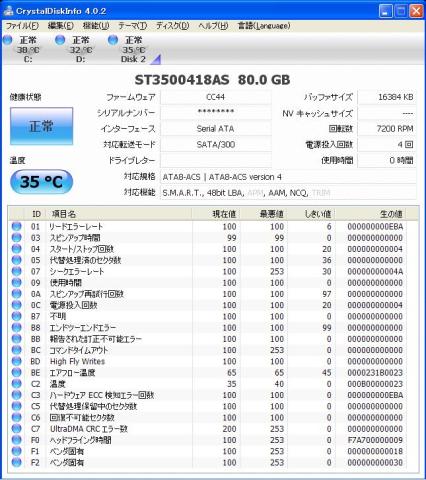
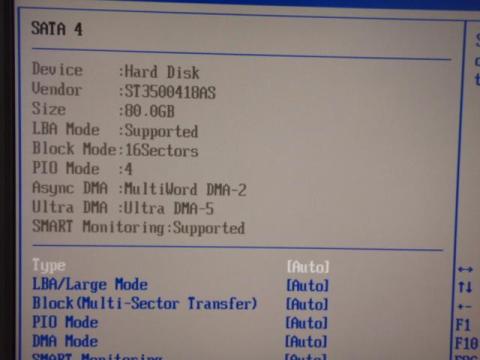
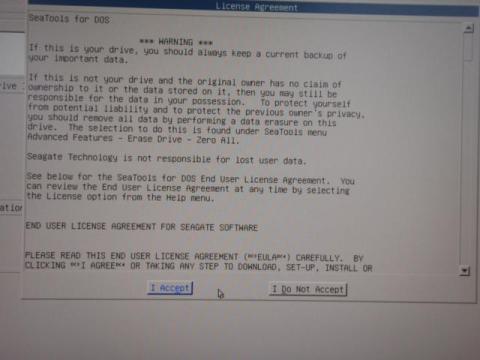
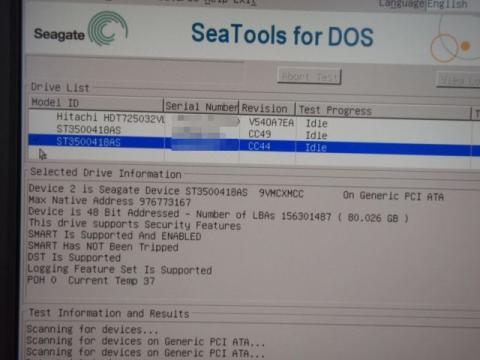
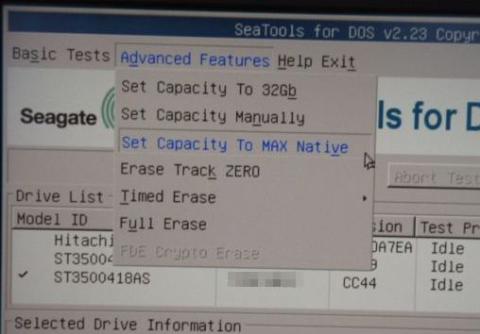
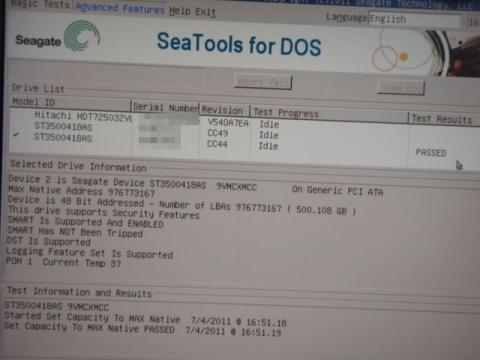
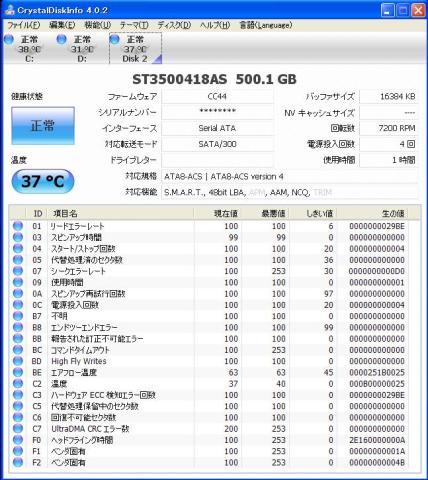
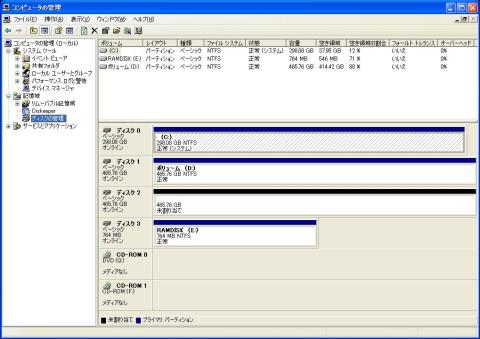


ヨッシーさん
2011/07/10
トラブル大好きです。(但し時間のある時に限る)
Addlerさん
2011/07/10
楽しんで貰えてうれしいです、今後ともよろしくお願いします。